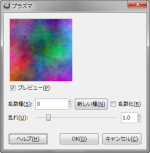“プラズマ”は、プラズマのようなテクスチャを生成する下塗りフィルター。脱色して使ったり、レイヤーのモードを”乗算”や”色”などに変更して色付けに使ったり、何かと利用する機会が多い下塗りフィルターだ。
フィルターを適用すると、レイヤーの内容をプラズマで、完全に塗り替える。
“プラズマ”フィルターの使い方
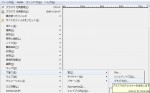 メニューバーの「 フィルター >下塗り > 雲 > プラズマ 」で、「 プラズマ 」ダイアログを開く。
メニューバーの「 フィルター >下塗り > 雲 > プラズマ 」で、「 プラズマ 」ダイアログを開く。
「 プラズマ 」ダイアログ
- プレビュー
-
プレビューを有効にしておくと、ダイアログ上で、効果を確認しながら作業できる。
- 乱数種
-
乱数種を設定。
-
他の設定が同じで、乱数種が同じなら、同じ効果が得られる。逆に、他の設定が同じでも、乱数種が異なれば、異なる効果が得られる。
-
「新しい種」ボタンをクリックすると、ランダムに乱数種を生成する。
- 乱数化
-
有効にすると、「プラズマ」フィルターを開くたびに、乱数種を自動的に生成する。手動では設定できなくなる。
-
無効にすると、乱数種を手動で設定できるようになる。
- 乱れ
-
プラズマの複雑さを、「0.1~7.0」の範囲で設定。
-
この数値を増やすと、油絵のような、ざらついた感じになる。逆に、減らすと、滑らかなグラデーションになる。
“プラズマ”フィルターによる生成例
 初期設定値で出力すると、こんな感じ。
初期設定値で出力すると、こんな感じ。
乱数種: 0
乱れ: 1.0
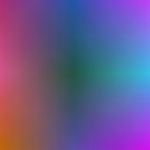 乱数種: 0
乱数種: 0
乱れ: 0.1
 乱数種: 0
乱数種: 0
乱れ: 7.0
“プラズマ”フィルターの利用例
 左の画像のレイヤーの上に、”プラズマ”で描いたレイヤーを重ね、モードを「色」にすると、
左の画像のレイヤーの上に、”プラズマ”で描いたレイヤーを重ね、モードを「色」にすると、
 こんな感じに、星をカラフルに着色できる。
こんな感じに、星をカラフルに着色できる。
補足
色を制限したり、細かい設定をしたい場合は、「プラズマ」よりも、オプションやパラメータなどの設定項目が多くあるPlasma2というプラグインが便利だ。